Um vollen Zugriff auf Ihren Computer zu erhalten, müssen Sie sich mit einem Administratorkonto beim Windows-Betriebssystem anmelden. Der Vorteil ist, dass es mehrere solcher Datensätze geben kann.
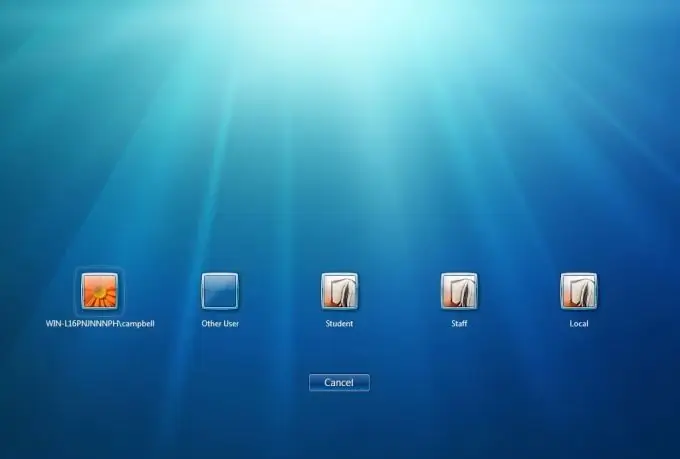
Anweisungen
Schritt 1
Wenn Sie das Kennwort für das Administratorkonto in Windows Vista oder Seven entfernen müssen und dieses Kennwort nicht kennen, verwenden Sie ein anderes Konto. Natürlich muss sie auch über Administratorrechte verfügen. Melden Sie sich mit dem zweiten Konto an.
Schritt 2
Klicken Sie auf die Schaltfläche Start und öffnen Sie das Menü der Systemsteuerung. Gehen Sie nun in das Menü Benutzerkonten. Wählen Sie "Anderes Konto verwalten". Wählen Sie das Konto aus, für das Sie das Kennwort entfernen möchten.
Schritt 3
Wählen Sie "Passwort entfernen". Bestätigen Sie diesen Vorgang. Um das Betriebssystem mit dem erforderlichen Konto aufzurufen, klicken Sie auf die Schaltfläche "Start" und bewegen Sie den Cursor über den Pfeil neben dem Punkt "Herunterfahren". Wählen Sie die Option Benutzer ändern.
Schritt 4
Wenn Sie das Administratorkennwort nicht kennen und kein anderes Konto mit ähnlichen Rechten haben, können Sie das erforderliche Kennwort im Betriebssystem Windows XP löschen. Starten Sie Ihren Computer neu und halten Sie die Taste F8 gedrückt. Wenn das Menü Advanced Boot Types angezeigt wird, markieren Sie den abgesicherten Modus von Windows und drücken Sie die Eingabetaste.
Schritt 5
Warten Sie, bis das Betriebssystem im abgesicherten Modus gestartet wird. Wenn das Benutzerauswahlmenü angezeigt wird, beachten Sie, dass es ein anderes, zuvor unsichtbares Konto namens "Administrator" gibt. Klicken Sie auf das Symbol, um in den abgesicherten Modus zu wechseln.
Schritt 6
Öffnen Sie nun die Systemsteuerung des Computers. Fahren Sie mit der Konfiguration der Kontoeinstellungen fort. Wiederholen Sie den im dritten Schritt beschriebenen Vorgang. Auf diese Weise können Sie das Kennwort für das Computeradministratorkonto entfernen.
Schritt 7
Starten Sie nun Ihren Computer neu und wählen Sie die Option "Windows normal starten". Verwenden Sie das Konto, von dem Sie das Kennwort entfernt haben, um sich beim Betriebssystem anzumelden.






